თუ თქვენ ფლობთ AirPods Pro-ს, შესაძლოა მათ გამოყენებისას დროდადრო გსმენიათ ჭექა-ქუხილის ან ხრაშუნის ხმა. ეს შემაშფოთებელი ხმაური შეიძლება იყოს წარმოების დეფექტის ნიშანი, რომელიც გაძლევთ უფლებას შეცვალოთ AirPods Pro Apple-ისგან.
როგორც ჩანს, AirPods Pro მომხმარებელთა გასაკვირი რაოდენობა განიცდის ამ „Rattlegate“ პრობლემას. თუ ფიქრობთ, რომ ერთ-ერთი მათგანი ხართ, გაიგეთ ყველაფერი, რაც უნდა იცოდეთ ქვემოთ.
შინაარსი
- დაკავშირებული:
- როგორ ჟღერს, როდესაც AirPods Pro ღრიალებს?
- ყველა AirPods Pro ღელავს?
- რატომ ყრია ჩემი AirPods Pro?
-
როგორ შევაჩერო ჩემი AirPods Pro ჭექა-ქუხილი?
- 1. განაახლეთ თქვენი პროგრამული უზრუნველყოფა და firmware
- 2. გააუქმეთ დაწყვილება და გადატვირთეთ თქვენი AirPods Pro
- 3. მოუსმინეთ აუდიოს სხვა აპის გამოყენებით
- როგორ მივიღო Apple-მა შეცვალოს ჩემი AirPods Pro?
-
როგორ მოვაგვაროთ სხვა პრობლემები თქვენს AirPods Pro-სთან
- დაკავშირებული პოსტები:
დაკავშირებული:
- AirPods Pro - სრული სახელმძღვანელო
- AirPods Pro კვლავ იშლება? აი, რა შეგიძლიათ გააკეთოთ
- AirPods Pro არ მუშაობს? აქ არის რამოდენიმე რჩევა და ხრიკი
როგორ ჟღერს, როდესაც AirPods Pro ღრიალებს?
ძნელია ტექსტის საშუალებით აუდიოსთან დაკავშირებული პრობლემის აღწერა. მაგრამ ხალხმა აღწერა ხრაშუნის ხმა AirPods Pro-ით შემდეგნაირად:
- ჭექა-ქუხილი
- ხრაშუნა
- დააწკაპუნეთ
- შეეხეთ
- სტატიკური
- ბუზი
ზოგიერთი მომხმარებელი ასევე ამბობს, რომ ჟღერს, თითქოს რაღაც გაიშალა და ბრუნავს AirPod-ის შიგნით.
შეიძლება გაიგოთ ჭექა-ქუხილი ორივე AirPods Pro-ზე ან მხოლოდ ერთ მხარეს. და ეს ჩვეულებრივ გამოწვეულია მოძრაობით.
ეს ნიშნავს, რომ თქვენ შეგიძლიათ გამოიწვიოთ თქვენი AirPods Pro ჭექა-ქუხილი, როდესაც:
- ამოძრავეთ თავი
- დაიწყეთ სიარული
- შეეხეთ AirPod-ს
- ხველა ან ცემინება
- დაიჭირე ქარში
- ან მოუსმინეთ ბას-მძიმე მუსიკას
ყველა AirPods Pro ღელავს?
მიუხედავად იმისა, რომ ეს საკითხი საკმაოდ გავრცელებული ჩანს, ყველა AirPods Pro არ ტრიალებს და არც ერთი მათგანი არ უნდა იყოს.
ნუ სცემთ თავს, თუ თქვენი AirPods Pro ჭექა-ქუხილს, თქვენ არაფერი გაგიკეთებიათ ამ პრობლემის გამოწვევისთვის. თქვენ ასევე არ უნდა ინერვიულოთ თქვენი აირპოდების გაწმენდა ან რადგან ნაკლებად სავარაუდოა, რომ ეს პრობლემა იყოს.

ამის ნაცვლად, როგორც ჩანს, ეს არის წარმოების ხარვეზი Apple-ის სახელით. ეს ნიშნავს, რომ Apple-მა უნდა შეაკეთოს ან შეცვალოს თქვენი AirPods Pro უფასოდ ერთწლიანი გარანტიით.
სამწუხაროდ, გარანტია არ მოქმედებს, თუ თქვენი AirPods ფიზიკურად არის დაზიანებული, თუ თქვენ შეცვალეთ ისინი, ან თუ ისინი ძალიან ძველია.
რატომ ყრია ჩემი AirPods Pro?
მიუხედავად იმისა, რომ ჟღერს, რომ რაღაც შეიძლება გაფუჭდა თქვენს AirPods Pro-ში, ჭექა-ქუხილი სინამდვილეში მიკროფონის პრობლემის შედეგია.
თქვენს AirPods Pro-ზე არის რამდენიმე მიკროფონი, რომელთაგან ზოგიერთი უსმენს თქვენს გარშემო არსებულ ხმებს, რათა გააუქმოს ისინი ხმაურის გაუქმების რეჟიმში ან გააძლიეროს გამჭვირვალობის რეჟიმში.
ამ მიკროფონებთან დაკავშირებული პრობლემა შეიძლება ნიშნავს, რომ თქვენი AirPods Pro ცდილობს გააუქმოს ან გააძლიეროს არარსებული ხმები. რომელიმე ამ სცენარს შეიძლება მოჰყვეს ჭექა-ქუხილის ან დაწკაპუნების ხმა, რომელიც გესმით.
ამ თეორიის შესამოწმებლად საუკეთესო გზაა თქვენი AirPods Pro-სთვის ხმაურის გაუქმების და გამჭვირვალობის რეჟიმის გამორთვა.
ამისათვის გახსენით Კონტროლის ცენტრი თქვენს დაკავშირებულ iPhone-ზე, iPad-ზე ან iPod touch-ზე, შემდეგ დააჭირეთ და ხანგრძლივად დააჭირეთ ღილაკს AirPods მოცულობა სლაიდერი. ახალი ეკრანიდან, რომელიც გამოჩნდება, შეეხეთ გამორთულია ხმის სლაიდერის ქვეშ.

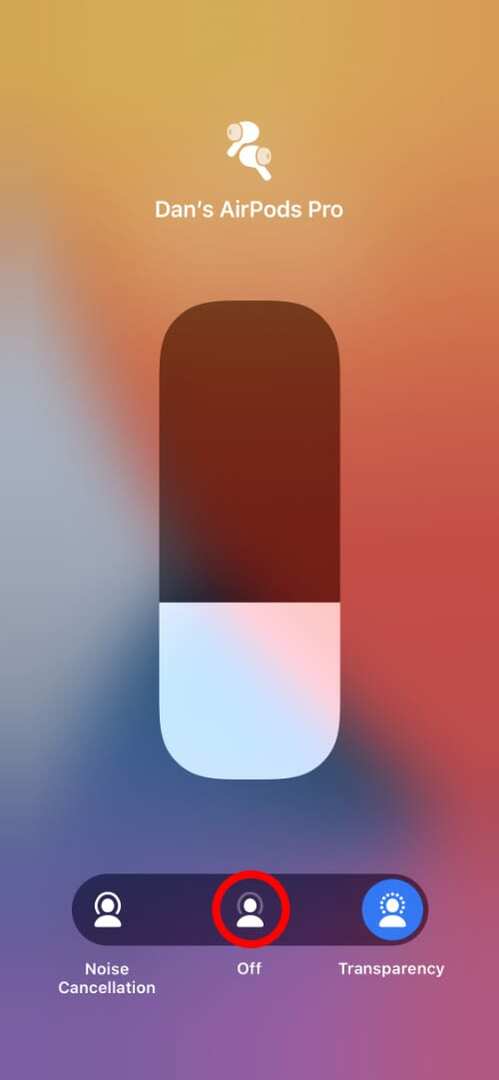

როგორ შევაჩერო ჩემი AirPods Pro ჭექა-ქუხილი?
არსებობს რამდენიმე სწრაფი და მარტივი გადაწყვეტა, რამაც შეიძლება შეაჩეროს თქვენი AirPods Pro ჭექა-ქუხილი მათი ჩანაცვლებისთვის გაგზავნის საჭიროების გარეშე. ჯერ ღირს ამ გადაწყვეტილებების ტესტირება, რადგან მათ დიდი დრო არ სჭირდება და შეგიძლიათ თავად სცადოთ ისინი.
Apple ასევე გკითხავთ, სცადეთ თუ არა ეს გადაწყვეტილებები, სანამ შესთავაზებდით თქვენი AirPods Pro-ს შეცვლას.
1. განაახლეთ თქვენი პროგრამული უზრუნველყოფა და firmware
მაშინაც კი, თუ იცით, რომ თქვენს AirPods Pro მიკროფონთან არის პრობლემა, შესაძლოა შეგეძლოთ მისი გამოსწორება პროგრამული უზრუნველყოფის ახალი განახლებით.
შეაერთეთ თქვენი AirPods iPhone, iPad ან iPod touch, შემდეგ გადადით პარამეტრები > ზოგადი > პროგრამული უზრუნველყოფის განახლება iOS ან iPadOS-ის ახალი განახლებების შესამოწმებლად. ჩამოტვირთეთ და დააინსტალირეთ ხელმისაწვდომი ნებისმიერი განახლება.
თქვენი iPhone-ის, iPad-ის ან iPod touch-ის განახლების შემდეგ, დააბრუნეთ AirPods Pro კეისში და დაიწყეთ მისი დატენვა. დარწმუნდით, რომ თქვენი დაკავშირებული მოწყობილობა დაკავშირებულია ინტერნეტთან და შეინახეთ იგი AirPods Pro-ს კორპუსთან ახლოს რამდენიმე საათის განმავლობაში.

ამან უნდა აიძულოს ნებისმიერი ხელმისაწვდომი firmware განახლება ჩამოტვირთოს და დააინსტალიროს თავად AirPods Pro-სთვის.
თქვენ შეგიძლიათ გაიგოთ თქვენი მიმდინარე AirPods firmware თქვენი დაკავშირებული მოწყობილობის პარამეტრებიდან. Წადი პარამეტრები > ზოგადი > შესახებ, შემდეგ გადადით ქვემოთ და შეეხეთ თქვენს AirPods-ს. Იპოვო პროგრამული უზრუნველყოფის ვერსია ჩამოთვლილია სხვა დეტალებთან ერთად.
2. გააუქმეთ დაწყვილება და გადატვირთეთ თქვენი AirPods Pro
თუ პროგრამული უზრუნველყოფისა და პროგრამული უზრუნველყოფის განახლებამ არ დაგვეხმარა, შესაძლოა შეაჩეროთ თქვენი AirPods Pro ჭექა-ქუხილი მათი ხელახლა დაწყვილებით თქვენს მოწყობილობებთან.
პირველ რიგში, თქვენ უნდა უთხრათ თქვენს iPhone-ს, iPad-ს ან iPod touch-ს, რომ დაივიწყოს თქვენი AirPods Bluetooth პარამეტრებიდან. შემდეგ შეგიძლიათ გადატვირთოთ თქვენი AirPods Pro და ისევ დააწყვილოთ ისინი თითქოს ახალი იყო.
თქვენი AirPods Pro-ს გადატვირთვისთვის:
- თქვენს iPhone-ზე, iPad-ზე ან iPod touch-ზე გადადით პარამეტრები > Bluetooth.
- შეეხეთ მე ღილაკი თქვენი AirPods Pro-ის გვერდით, შემდეგ აირჩიეთ დაივიწყეთ ეს მოწყობილობა.
- დააბრუნეთ თქვენი AirPods Pro ყუთში და გახსენით სახურავი.
- დააჭირეთ და გააჩერეთ Აწყობა დააწკაპუნეთ უკანა მხარეს დაახლოებით 15 წამის განმავლობაში, სანამ სტატუსის შუქი არ ანათებს ქარვისფერს.
- ახლა გადაიტანეთ თქვენი AirPods Pro მოწყობილობასთან ახლოს და დააკავშირეთ ისინი ისე, როგორც ახალი იყო.

3. მოუსმინეთ აუდიოს სხვა აპის გამოყენებით
შესაძლოა თქვენს AirPods Pro-ში მოისმინეთ ჭექა-ქუხილი თქვენს მიერ გამოყენებული აპში შეცდომის შედეგია. Apple გირჩევთ სცადოთ აუდიოს მოსმენა სხვა აპლიკაციის გამოყენებით, რათა ნახოთ პრობლემა შენარჩუნებულია თუ არა.
თუ ჩვეულებრივ უსმენთ მუსიკას Apple Music-ით, სცადეთ Spotify-ის გამოყენება.
თუ ჩვეულებრივ უყურებთ ვიდეოებს YouTube-ზე, სცადეთ Vimeo-ს გამოყენება.
და თუ ჩვეულებრივ თამაშობთ Clash of Clans-ს, გაატარეთ გარკვეული დრო Angry Birds-ზე.
თუ ჭექა-ქუხილი შეჩერდება, თქვენ იცით, რომ პრობლემა დაკავშირებული იყო კონკრეტულ აპლიკაციასთან. გახსენით App Store და შეეხეთ თქვენი პროფილის სურათს, რათა შეამოწმოთ აპის ახალი განახლებები.

თუმცა, თუ თქვენ გესმით ხმაურის ხმა ყველა აპლიკაციაზე, მაშინ პრობლემა ნამდვილად დაკავშირებულია თქვენს AirPods Pro-სთან. დროა დაუკავშირდეთ Apple-ს ჩანაცვლებისთვის.
როგორ მივიღო Apple-მა შეცვალოს ჩემი AirPods Pro?
Apple-მა უნდა შეცვალოს თქვენი AirPods Pro შეზღუდული ერთწლიანი გარანტიით, თუ ვერ შეასწორებთ ხმაურს. ამ ჩანაცვლების მოსაწყობად, დაჯავშნეთ შეხვედრა თქვენს უახლოეს Genius Bar-ში ან ესაუბრეთ Apple-ის მხარდაჭერის გუნდს ტელეფონით ან ონლაინ.
თქვენ შეგიძლიათ გააკეთოთ ან მონახულებით getsupport.apple.com. მაშინაც კი, თუ მაღაზიაში დაჯავშნით შეხვედრას, შესაძლოა Apple-ს დასჭირდეს თქვენი AirPods Pro გამოგზავნა ტესტირებისთვის, სანამ შესაძლებელი გახდება მათი შეცვლა.
შესაძლოა დაგჭირდეთ პრობლემების მოგვარების კიდევ რამდენიმე ნაბიჯის შესრულება, სანამ Apple შემოგთავაზებთ ჩანაცვლებას. აუცილებლად აუხსენით ის ნაბიჯები, რომლებიც უკვე გადადგით დროის დაზოგვისთვის. თქვენ კი შეგიძლიათ დააკავშიროთ ისინი ამ პოსტთან, თუ ეს დაგეხმარებათ.
Apple-მა შეიძლება ასევე მოითხოვოს გარკვეული თანხის შენახვა თქვენს ანგარიშზე იმ შემთხვევაში, თუ თქვენი AirPods გარანტია არ არის დაფარული. ეს შეიძლება მოხდეს იმ შემთხვევაში, თუ თქვენ დააზიანეთ თქვენი AirPods Pro ან დაისველეთ. რომელიმე მათგანი გააუქმებს გარანტიას და ნიშნავს, რომ თქვენ უნდა გადაიხადოთ ჩანაცვლება.

ანალოგიურად, თქვენ ასევე უნდა გადაიხადოთ AirPods Pro-ს ჩანაცვლება, თუ ორიგინალები ერთ წელზე მეტია.
თუ გადახდა გჭირდებათ, თითოეული AirPod Pro-ის გამოცვლა ღირს 89 დოლარი.
სამწუხაროდ, თქვენ შეიძლება განიცადოთ იგივე მღელვარე პრობლემები თქვენს შემცვლელ AirPods Pro-სთან დაკავშირებით. ეს დაემართა რამდენიმე მომხმარებელს და შეიძლება გაგრძელდეს მანამ, სანამ Apple არ აღმოაჩენს და არ მოაგვარებს პრობლემას თავის წარმოების ჯაჭვში.
ამის თქმით, Apple კვლავ დაიცავს თქვენს თავდაპირველ გარანტიას ან შესთავაზებს 90-დღიან გაფართოებას შემცვლელი AirPods Pro-ის დასაფარად. ასე რომ, თქვენ უნდა შეგეძლოთ მათი ხელახლა ჩანაცვლება, თუ შემცვლელი AirPods Pro კვლავ ღრიალებს.
როგორ მოვაგვაროთ სხვა პრობლემები თქვენს AirPods Pro-სთან
AirPods და AirPods Pro არის Apple-ის რამდენიმე საუკეთესო პროდუქტი წლების განმავლობაში. მაგრამ ისინი არ არიან სრულიად თავისუფალი პრობლემებისგან.
თქვენს AirPods Pro-ში ჭექა-ქუხილის გაგონება მხოლოდ აისბერგის მწვერვალია. სხვა პრობლემებმა შეიძლება გამოიწვიოს კავშირის პრობლემები, ხმის ცუდი ხარისხი ან სუსტი ხმაურის გაუქმება.
თუ რაიმე პრობლემა შეგექმნათ თქვენს AirPods Pro-სთან დაკავშირებით, წაიკითხეთ ჩვენი AirPods Pro პრობლემების მოგვარების სახელმძღვანელო რომ ისწავლონ მათი გამოსწორება. ის განმარტავს ყველა ყველაზე გავრცელებულ რჩევას და გეტყვით რა უნდა გააკეთოთ, თუ ისინი ვერ მოხერხდა.
სათაურის ფოტოს ავტორი გევინ უიტნერი

დენი წერს გაკვეთილებს და პრობლემების მოგვარების სახელმძღვანელოებს, რათა დაეხმაროს ადამიანებს მაქსიმალურად გამოიყენონ თავიანთი ტექნოლოგია. სანამ მწერალი გახდებოდა, მან მიიღო ბაკალავრის ხარისხი ხმის ტექნოლოგიაში, ზედამხედველობდა რემონტს Apple Store-ში და ასწავლიდა ინგლისურს ჩინეთში.